Waarom blijft mijn pc zo traag?

Het herinstalleren van Windows op de computer wordt beschouwd als de meest doeltreffende manier om het traag zijn van een pc te verhelpen. Dermate doeltreffend zelfs, dat de pc er meestal zijn oorspronkelijke snelheid door terugkrijgt.
Dit gaat echter alleen op wanneer het traag zijn van de pc daadwerkelijk door Windows kwam. Wat in meer dan 90% van de gevallen zo is. Als een pc na het opnieuw installeren van Windows toch traag blijft, is er wat anders aan de hand.
Waardoor wordt een computer traag?
Zogezegd wordt het traag zijn van de computer in 90% van de gevallen veroorzaakt door Windows. Wij als gebruikers van de computer dragen daaraan overigens zeer zeker een steentje bij. Hoe dan ook: iedere Windows-pc wordt na verloop van tijd trager.
Hoe snel een pc traag wordt, hangt onder meer af van:
- De hoeveelheid gratis software, slecht geprogrammeerde software en onbetrouwbare software we installeren.
- Hoeveel aandacht we besteden aan wat de geïnstalleerde software precies uitspookt op onze computer.
- Hoeveel onderhoud we aan onze computer plegen. Zoals bijvoorbeeld het opschonen van onze Windows laptop of desktop-pc.
Kortom, een trage pc is ook grotendeels onze eigen schuld. Wat het overigens wel eenvoudiger maakt om een pc weer een groot deel van zijn oorspronkelijke snelheid terug te geven.
Er is een ding echter waar we vrij weinig aan kunnen doen. En dat is dat Microsoft helaas soms een update uitbrengt voor Windows die in de praktijk niet helemaal vrij blijkt van fouten. Het trager worden van de pc kan een gevolg zijn van zo'n slechte update. De update te verwijderen, lost dit probleem meestal op.
Ook virussen, spyware of andere malware zijn er vaak de oorzaak van dat een pc vroeg of laat traag wordt. Dergelijke kwaadaardige software kan zich zeer diep in het systeem nestelen. Waardoor de malware zich lastig laat verwijderen en veel sporen en beschadigingen achterlaat. Met als gevolg dat de computer altijd min of meer traag zal blijven.
Daarom is het raadzaam om Windows altijd opnieuw op de computer te installeren, wanneer een virus of andere malware duidelijk de oorzaak was van het traag zijn.
5 oorzaken waardoor een pc traag blijft
Echter, de vervuiling van Windows en virussen zijn niet de enige oorzaken. Ook computeronderdelen waaraan wat mankeert kunnen er de oorzaak van zijn, dat een pc veel van zijn oorspronkelijke snelheid verliest.
Zoals:
- Een kapotte processorkoeler.
- Een kapotte harde schijf.
- Een tekort aan intern geheugen.
- Een ongeschikt of slecht geprogrammeerd stuurprogramma.
- Werken op batterij (gaat alleen op voor laptop)
Traag door werken op de accu
Een laptop kan plots aanzienlijk trager worden, zodra je gaat werken op de batterij, ofwel de accu, van de laptop. De oorzaak daarvan is meestal dat in Energiebeheer het energiebeheerschema voor het werken op accu ingesteld staat op 'Energiebesparing'.
Een energiebeheerschema dat bij sommige laptops een net iets te negatieve invloed heeft op de prestaties.
Je kunt dit probleem eenvoudig verhelpen door:
- Op de Windows-logotoets te drukken en als zoekopdracht in te typen: Configuratiescherm.
- Klik op de vermelding Configuratiescherm in de zoekresultaten.
- Dit opent het Configuratiescherm. Klik op het onderdeel Systeem en beveiliging
- Klik op Energiebeheer.
- Klik in de linkerkolom van Energiebeheer op de optie Een energiebeheerschema maken
- Klik in het venster Een energiebeheerschema maken in het keuzerondje bij de optie Gebalanceerd en klik aansluitend op Volgende
- Stel in het volgende venster eventueel de tijd in voor het uitschakelen van het beeldscherm en het in de slaapstand zetten van de pc. Klik vervolgens op de knop Maken
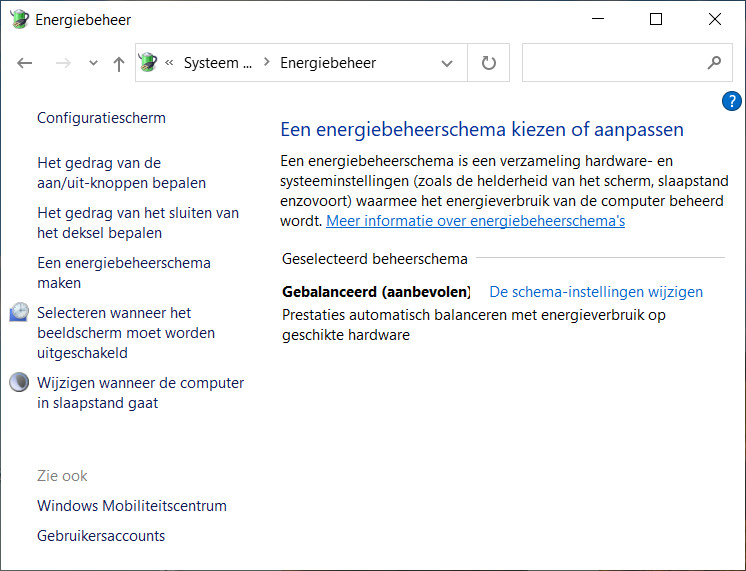
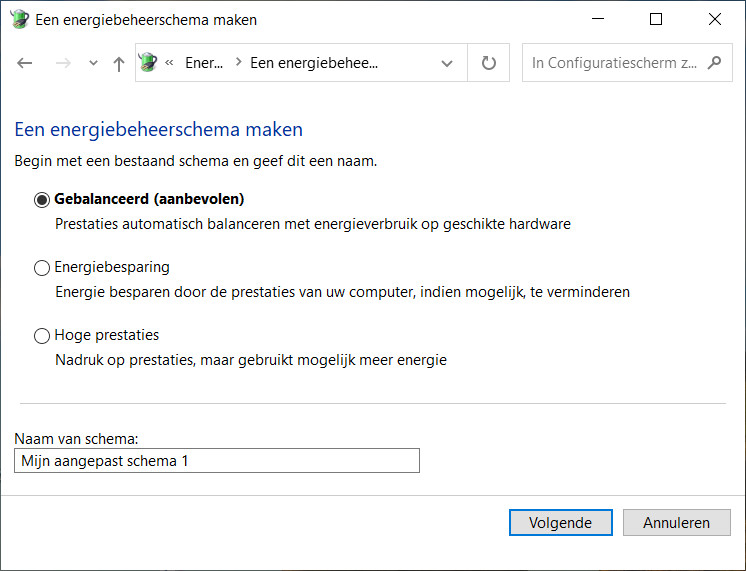
Het energieschema Gebalanceerd geeft de beste verhouding tussen presaties en energieverbruik.
Een ongeschikt of slecht geprogrammeerd stuurprogramma
Een stuurprogramma is welbeschouwd software. Maar wel software die direct invloed heeft op de goede werking van een computeronderdeel. En met een slecht stuurprogramma, zal een onderdeel slecht werken.
Dat een stuurprogramma er de oorzaak van is dat de computer traag is, daar is soms best lastig achter te komen. Zeker wanneer je ooit akkoord bent gegaan met het automatisch installeren van nieuwe stuurprogramma's voor een bepaald onderdeel, zodra deze beschikbaar zijn.
Met een beetje mazzel is via de logboeken van Windows te achterhalen wat er fout is, en wat daar de oorzaak van is. De logboeken van Windows zijn het eenvoudigst te benaderen door 'logboeken' als zoekopdracht ( zonder de aanhalingstekens) in te voeren in het zoekvak van het startmenu.
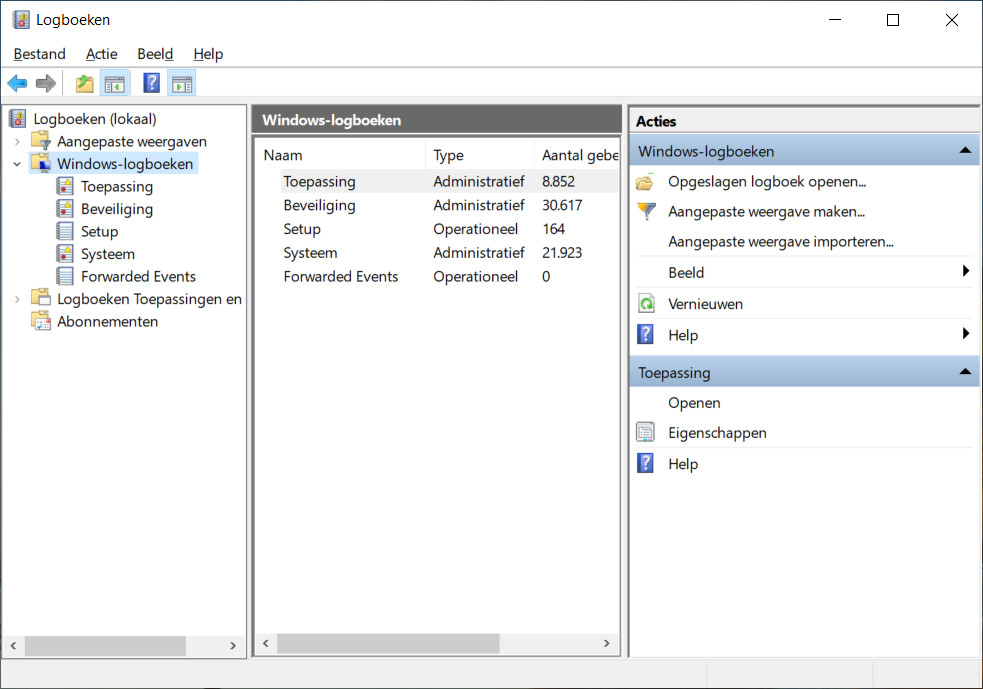
Stuurprogramma's kunnen overigens ook via Windows update op je computer geïnstalleerd worden. Of dat het geval is kunt je bekijken in de Geschiedenis van updates weergeven in Windows Update. Windows Update benader je via Instellingen.
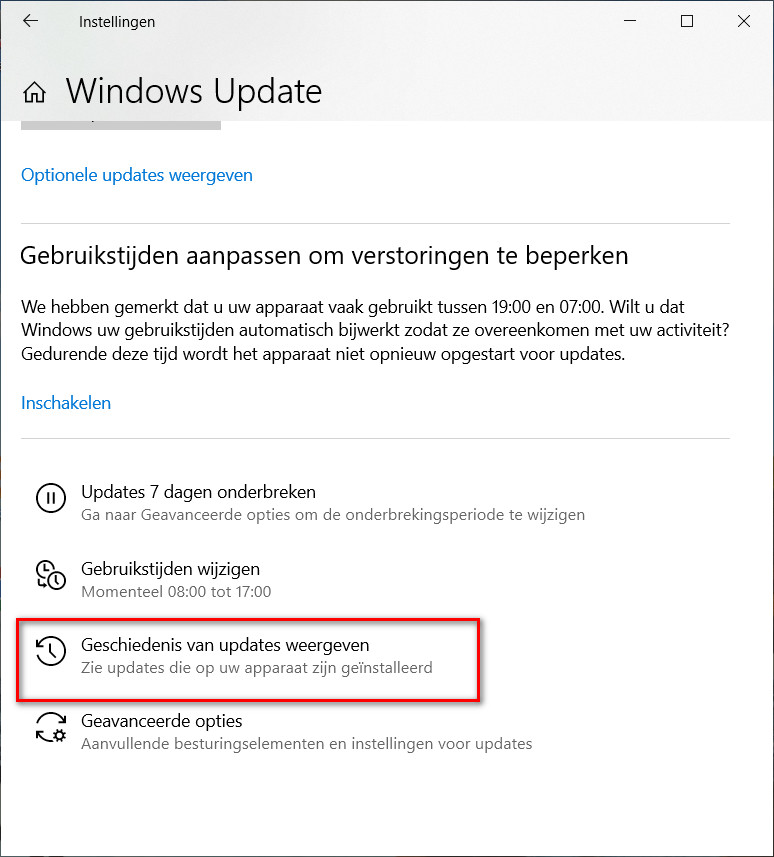
Als je vermoedt dat een recente update van Windows of een recente update van een stuurprogramma er de oorzaak van is dat je pc traag is, dan kunt je het probleem vaak wederom eenvoudig verhelpen door de update ongedaan te maken.
Een tekort aan intern geheugen
Een tekort aan intern geheugen ontstaat veelal door een teveel aan programma's dat na het opstarten van Windows op de achtergrond actief blijft.
Een indicatie van het aantal programma's dat op de achtergrond actief is, kun je krijgen door op de knop Verborgen pictogrammen weergeven te klikken in het systeemvak op de taakbalk.

Ook kan het upgraden naar een nieuwere versie van Windows er de oorzaak van zijn dat er een tekort aan intern geheugen ontstaat. Zo kan bijvoorbeeld Windows 10 met minder geheugen werken dan Windows 11.
Een tekort aan intern geheugen openbaart zich in eerste instantie door het lampje van de harde schijf in de behuizing van je pc, dat met regelmaat voor langere of kortere tijd oplicht terwijl je met de computer aan het werk bent.
Het onderdeel Taakbeheer kan je meer uitsluitsel geven over de hoeveelheid intern geheugen dat in gebruik is. Je bereikt dit onderdeel door met de rechtermuisknop op de knop Start op de taakbalk te klikken en vervolgens in het geopende contextmenu op de optie Taakbeheer te klikken.
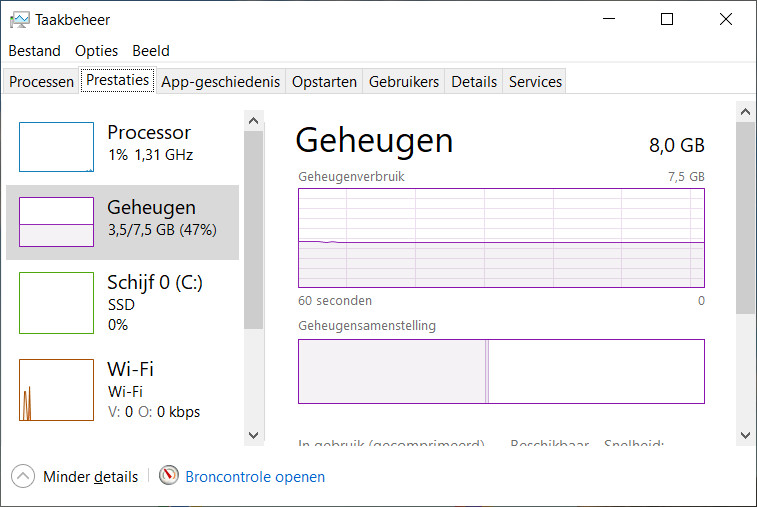
Zodra het onderdeel Geheugen in het tabblad Prestaties van Taakbeheer vertelt dat meer dan 70% van het geheugen in gebruik is, terwijl je aan het doen bent wat je doorgaans met je computer doet, dan zou je serieus over het uitbreiden van het RAM-geheugen moeten gaan nadenken.
Een kapotte harde schijf
Wanneer een harde schijf nog wel werkt, maar ondertussen stiekem aan kapot aan het gaan is, dan openbaart zich dat door het merkbaar steeds trager worden van de computer. Waarbij tevens een hoop activiteit waarneembaar is, doordat het lampje van de harde schijf in de behuizing van de pc veelvuldig brandt. Ook wanneer je niet met de computer aan het werk bent.
De verhoogde activiteit van de harde schijf, zal vaak tevens hoorbaar zijn. Omdat de harde schijf maar door blijft ratelen. Ook als de computer niet wordt gebruikt.
Echter, controleer de pc altijd eerst op malware, en bekijk of de pc over voldoende intern geheugen beschikt. Omdat deze problemen vergelijkbare symptomen hebben.
Een kapotte processorkoeler
De processor zal alleen op volle snelheid werken als deze afdoende gekoeld wordt. Echter, zodra de koeling onvoldoende is, en de processor te heet wordt, dan zal de processor terugschakelen naar een lagere snelheid. Hierdoor zal de pc vanzelfsprekend langzamer worden dan gebruikelijk.
De ventilator van de processorkoeler schoonmaken of vervangen, zal het probleem doorgaans verhelpen. Maar het is tevens raadzaam goed te kijken of het koelblok nog goed op de processor gemonteerd zit en koelpasta aanwezig is tussen processor en koelblok.
Hiermee heb je alle oorzaken waarom een pc traag blijft op een rijtje. Door de mogelijkheden één voor één op je gemak te onderzoeken, kom je er vanzelf achter waarom jou pc traag blijft
